Si vous ne pouvez pas accéder à une clé USB sous Windows 10
Vous découvrirez ici :
- pourquoi vous ne pouvez pas accéder à une clé USB sous Windows 10
- des méthodes pour y remédier
- comment DiskInternals peut vous aider
Vous êtes prêt ? C’est parti !
À propos du problème « Impossible d'accéder à une clé USB sous Windows 10 »
Ce problème a rarement gêné les utilisateurs des versions antérieures de Windows, mais récemment il a commencé à affecter les utilisateurs de Windows 10.
L'essence du problème est la même partout : lorsque vous connectez une clé USB à un ordinateur ou à un portable, elle n'est pas détectée pour une raison ou une autre. En fait, ces raisons peuvent être multiples : virus, problèmes avec le lecteur de cartes, clé USB mécaniquement endommagée, panne du système, etc.
Tout ce que vous devez savoir pour faire face au problème « Impossible d'accéder au lecteur USB sous Windows 10 » est décrit dans cet article.
Avant de faire quoi que ce soit
Si vous insérez une clé USB et que votre ordinateur/portable veut la formater, ne le faites pas, sinon vous perdrez vos données.
Utilisez Partition Recovery pour sauvegarder un disque ou le restaurer. Cette application peut fonctionner simultanément en tant que conducteur (ouvrir n'importe quel fichier en mode lecteur) ou comme moyen pour restaurer des données de n'importe quel type et taille. Le programme dispose de 3 assistants de récupération complète (en fonction du système de fichiers dont vous disposez). Cette application analyse chaque section séparément ; si le système de fichiers est endommagé, il est converti en un format lisible et des informations inaccessibles sont retrouvées. En outre, la fonction gratuite de Prévisualisation vous permettra de constater la qualité inégalée de l'application.
L'assistant d'exportation vous aidera à sauvegarder les fichiers sur le bon support de stockage après l'achat de la licence de l'application. Cette application est universelle et peut en même temps satisfaire les besoins de chaque client. Alors n'hésitez pas - c'est la meilleure solution et la meilleure option pour vous.
Méthode 1. Vérifiez le lecteur sur un autre PC/ordinateur portable
Pour comprendre pourquoi Windows 10 ne peut pas accéder à une clé USB, vous devez d'abord essayer plusieurs ports USB et même connecter la clé USB à un autre ordinateur. Il se peut que le port soit desserré et ne fonctionne pas correctement, et parfois la clé USB est incompatible avec l'ordinateur.
Cela n'a été d’aucune aide ? Continuez la lecture.
Méthode 2. Montez le disque avec la Gestion de disques
Cette méthode est souvent utile si vous avez affaire à une clé USB neuve, non utilisée auparavant.
Dans la Gestion des disques, cliquez avec le bouton droit de la souris sur la clé USB. Après cette action, allez dans « Modifier le chemin et la lettre », puis cliquez sur le bouton Ajouter. Vous devez maintenant attribuer le bon chemin d'accès à la clé USB. Cliquez ensuite sur Appliquer et sur Entrée.
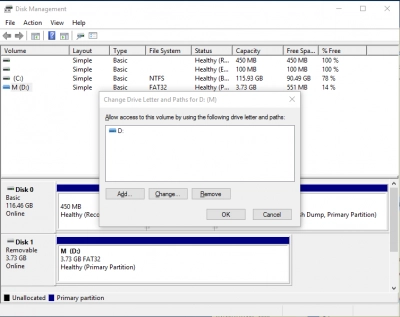
Tout cela placera votre clé USB sur le bon chemin de fichier lors de la recherche dans le système.
Méthode 3. Réinstallez les contrôleurs USB
Dans le menu Démarrer, localisez la barre de recherche et tapez ceci : « devmgmt.msc », puis appuyez sur Entrée. Sélectionnez ensuite « Contrôleurs de bus série universels ». Faites un clic droit sur tout et cliquez sur Supprimer. Ils seront tous supprimés, puis, après le redémarrage de l'ordinateur, ils seront automatiquement installés, ce qui permettra à la clé USB de fonctionner correctement.
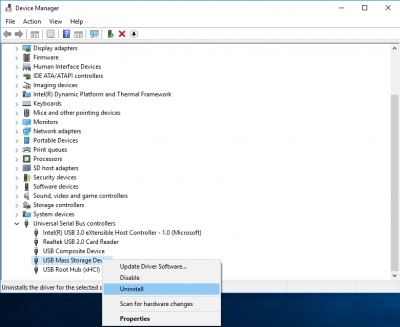
Si cette méthode s'avère également inefficace, il vous suffit de formater le disque ; ce n'est qu'alors que vous pourrez travailler normalement avec lui.
Méthode 4. Formatez
Si vous n'avez rien à perdre sur une clé USB ou si vous avez déjà restauré des données à l'aide de Partition Recovery, vous pouvez formater le disque.

Pour ce faire, il suffit d'aller dans Ce PC et de faire un clic droit pour sélectionner un disque, puis de cliquer sur Formater. Ne vous inquiétez pas, l'assistant de formatage saura comment le faire. Il suffit de sélectionner le système de fichiers approprié et d'effectuer l'analyse rapidement.
Après avoir redémarré l'ordinateur, la clé USB fonctionnera parfaitement.

